怎么让excel图表实时更新?
怎么让excel图表实时更新?问题来源
如下图所示,依据三种商品五个月的销量,制作成不同商品、不同月份销量对比柱形图。
问题是:如果数据区添加一行记录,如六月份销量,怎样实现图表的更新,即增加的记录,会添加到图表?
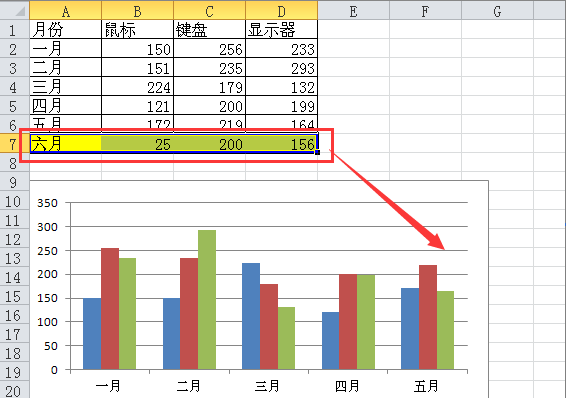
教大家三个方法:
方法详解
方法一:复制粘贴
动图演示:

只需两小步:
第一步:添加新记录,将新纪录复制(或CTRL+C);
第二步:在“图表区”点右键,粘贴(或CTRL+V)。
提示:
图表区与绘图区的不同如下图:
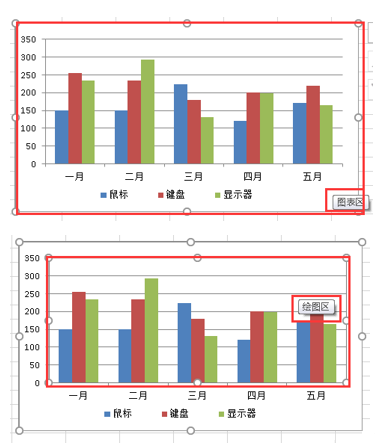
粘贴(或CTRL+V)时,一定选择“图表区”。
方法二:鼠标拖拽
动图演示:
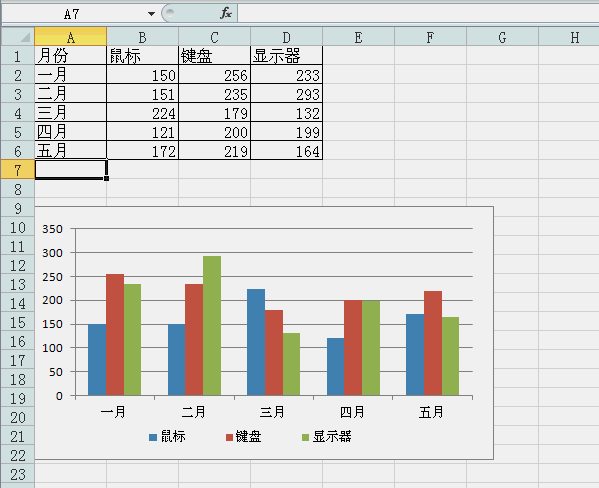
提示:
鼠标选中“绘图区”,数据区域右下角会有一个“填充柄”,鼠标左键向下拖动此“填充柄”,新添加的记录会出现在图表中。
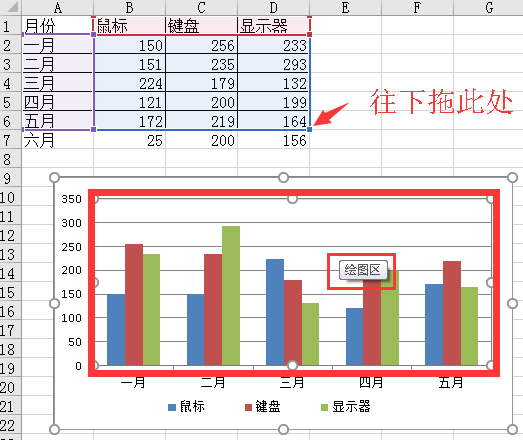
方法三:套用表格格式
动图演示:
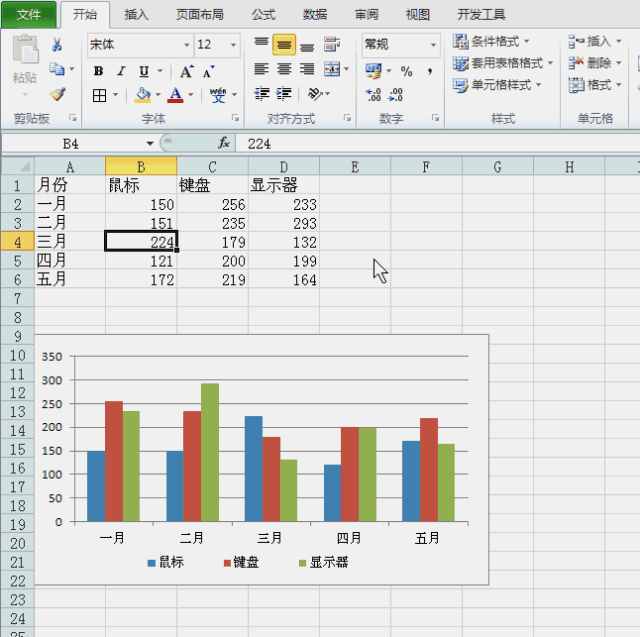
提示:
在【开始】菜单中选择【套用表格格式】,将数据区域转化为表格,然后添加新纪录,图表会同步自动更新。
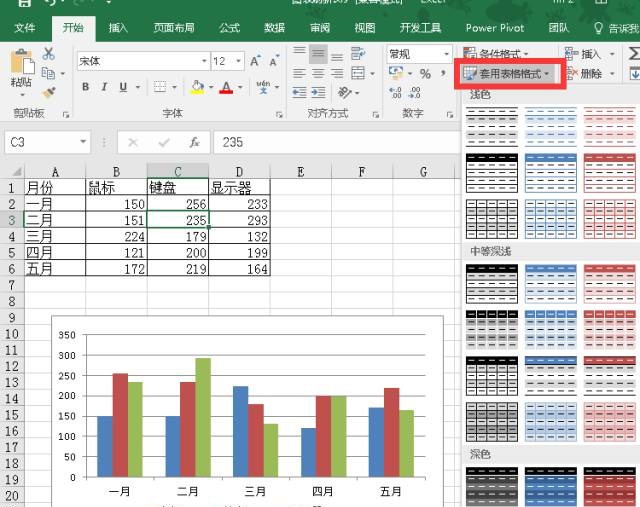
最新推荐
-
excel怎么把一列数据拆分成几列 excel一列内容拆分成很多列

excel怎么把一列数据拆分成几列?在使用excel表格软件的过程中,用户可以通过使用excel强大的功能 […]
-
win7已达到计算机的连接数最大值怎么办 win7连接数达到最大值

win7已达到计算机的连接数最大值怎么办?很多还在使用win7系统的用户都遇到过在打开计算机进行连接的时候 […]
-
window10插网线为什么识别不了 win10网线插着却显示无法识别网络

window10插网线为什么识别不了?很多用户在使用win10的过程中,都遇到过明明自己网线插着,但是网络 […]
-
win11每次打开软件都弹出是否允许怎么办 win11每次打开软件都要确认

win11每次打开软件都弹出是否允许怎么办?在win11系统中,微软提高了安全性,在默认的功能中,每次用户 […]
-
win11打开文件安全警告怎么去掉 下载文件跳出文件安全警告

win11打开文件安全警告怎么去掉?很多刚开始使用win11系统的用户发现,在安装后下载文件,都会弹出警告 […]
-
nvidia控制面板拒绝访问怎么办 nvidia控制面板拒绝访问无法应用选定的设置win10

nvidia控制面板拒绝访问怎么办?在使用独显的过程中,用户可以通过显卡的的程序来进行图形的调整,比如英伟 […]
热门文章
excel怎么把一列数据拆分成几列 excel一列内容拆分成很多列
2win7已达到计算机的连接数最大值怎么办 win7连接数达到最大值
3window10插网线为什么识别不了 win10网线插着却显示无法识别网络
4win11每次打开软件都弹出是否允许怎么办 win11每次打开软件都要确认
5win11打开文件安全警告怎么去掉 下载文件跳出文件安全警告
6nvidia控制面板拒绝访问怎么办 nvidia控制面板拒绝访问无法应用选定的设置win10
7win11c盘拒绝访问怎么恢复权限 win11双击C盘提示拒绝访问
8罗技驱动设置开机启动教程分享
9win7设置电脑还原点怎么设置 win7设置系统还原点
10win10硬盘拒绝访问怎么解决 win10磁盘拒绝访问
随机推荐
专题工具排名 更多+





 闽公网安备 35052402000376号
闽公网安备 35052402000376号